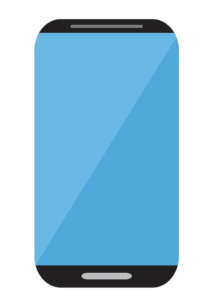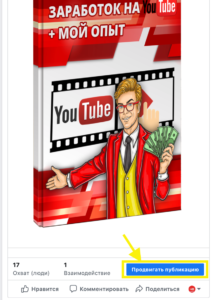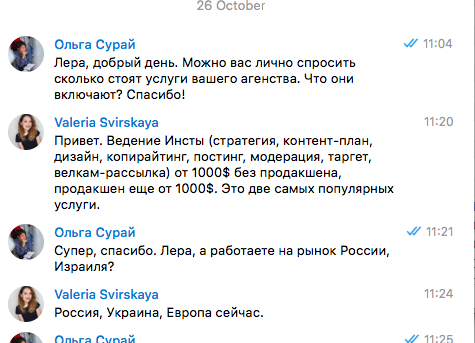Как в Facebook создать/изменить страницу компании
Как в Facebook создать/изменить страницу компании
Начинающие и уже опытные предприниматели часто спрашивают, как в Facebook создать страницу для компании. Такой вопрос весьма актуален, ведь суточная аудитория социальной сети более 300 миллионов человек и постоянно растет. Возраст пользователей Фейсбук находится в диапазоне от 18 до 54 лет . При этом больше 50 миллионов компаний уже создали бизнес-страницы в Fb и успешно пользуются их возможностями
По статистике, в среднем 25% всех пользователей, которые переходят по объявлениям в Фейсбук, делают покупку. Главное — разобраться с таким аспектом, как создание коммерческой страницы для компании и своего магазина в Сети. Сделать это не трудно, если под рукой имеется подробная инструкция.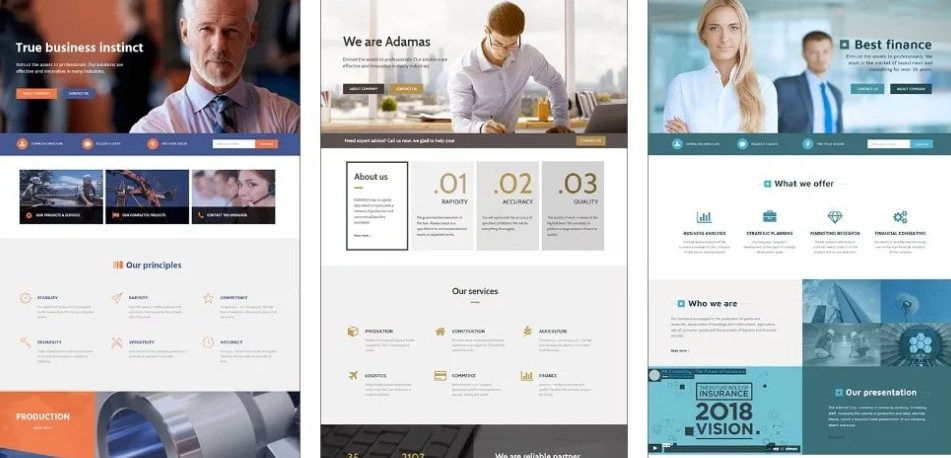
Рекомендации по оформлению бизнес страницы в Facebook
В первую очередь добавляются:
- Логотип (фото профиля);
- Обложка (находиться чуть выше фото профиля).
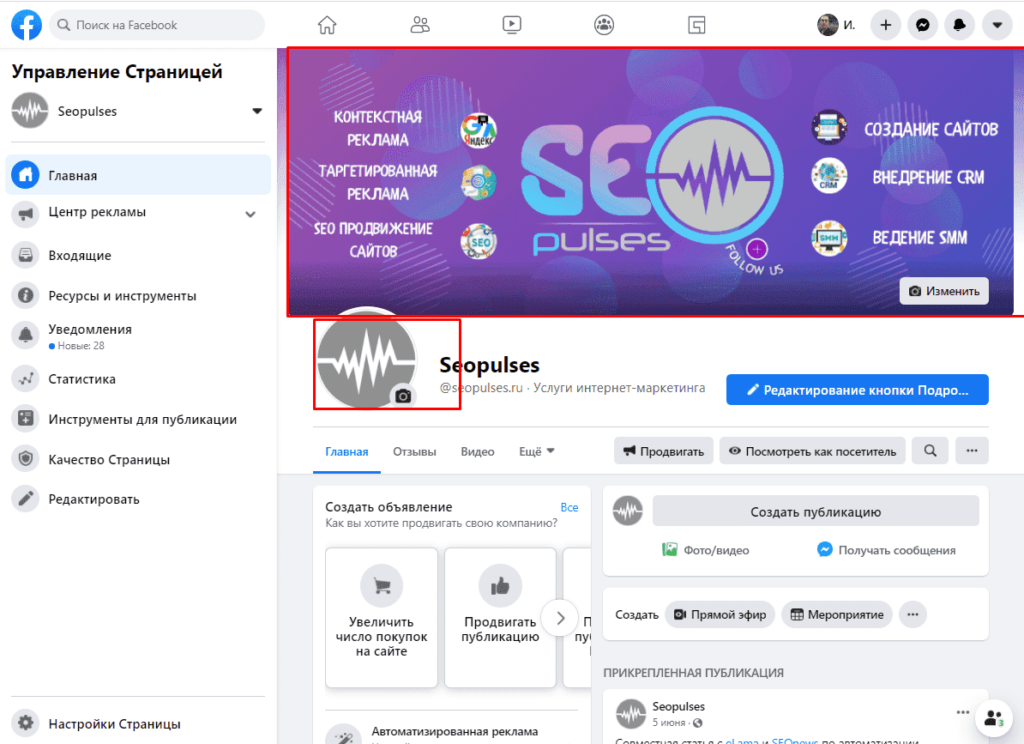
Далее переходим в редактирование страницы.
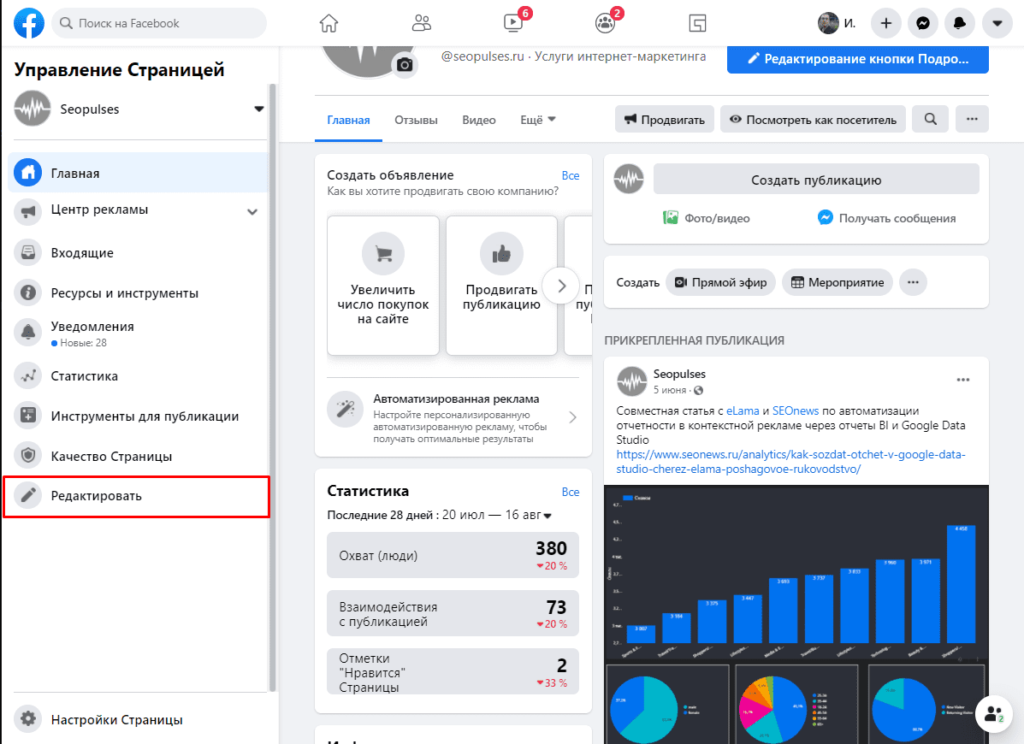
- Общие данные. Название, имя пользователя и описание;
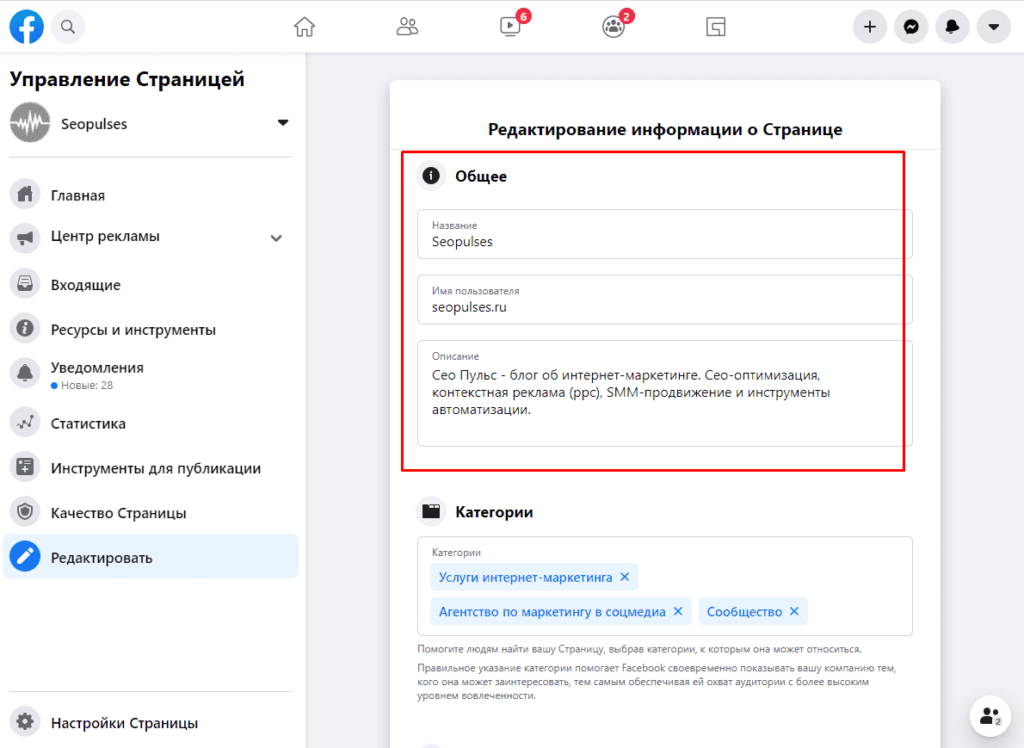
- Категории. Услуги предоставляемые компанией;
- Контактная информация. Сюда включается номер телефона, электронный адрес и сайт;
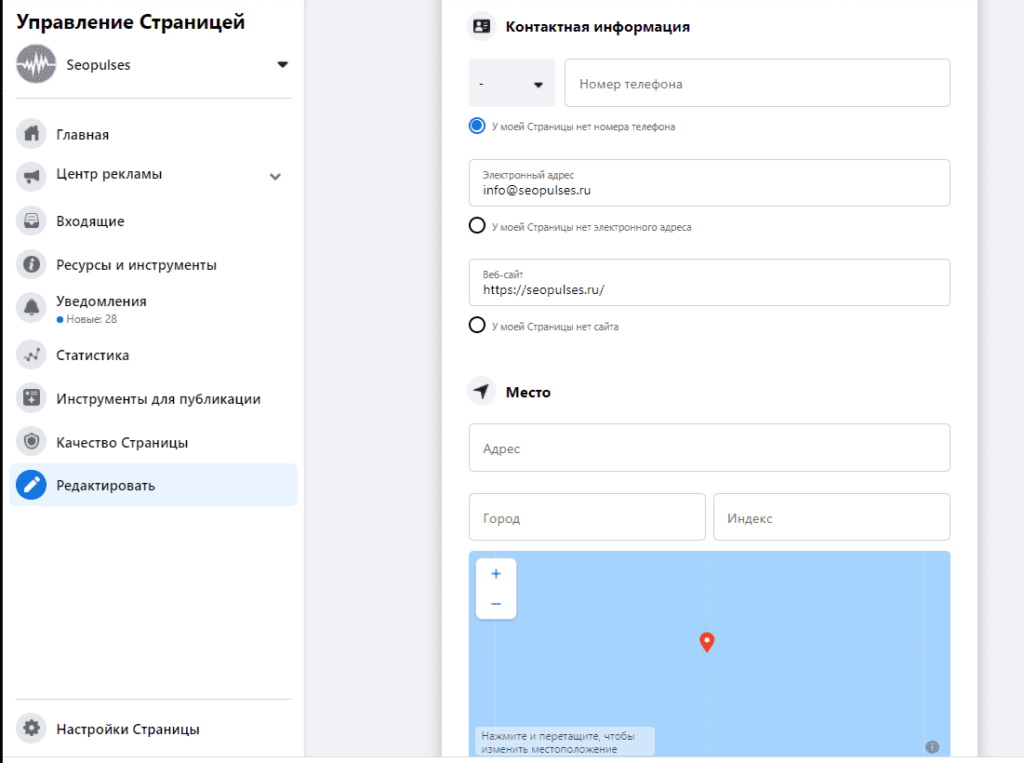
- Место. Если речь идет об офлайн бизнесе, то необходимо добавить местоположение;
- Часы работы;
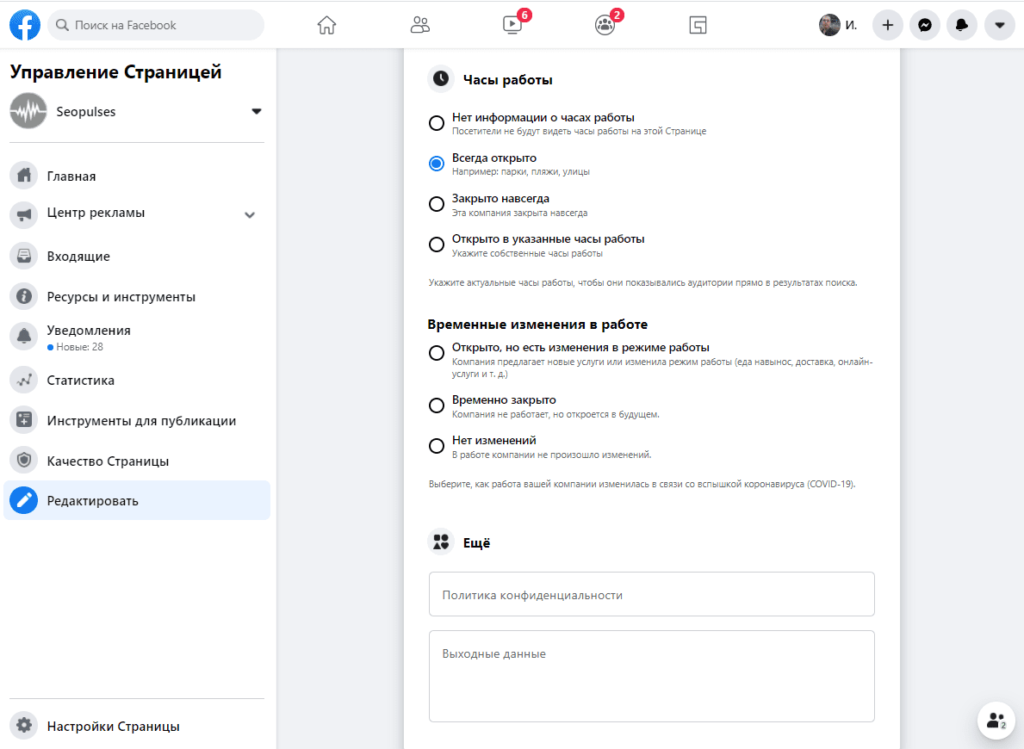
- Временные изменения в работе.
Переходим а «Настройки».
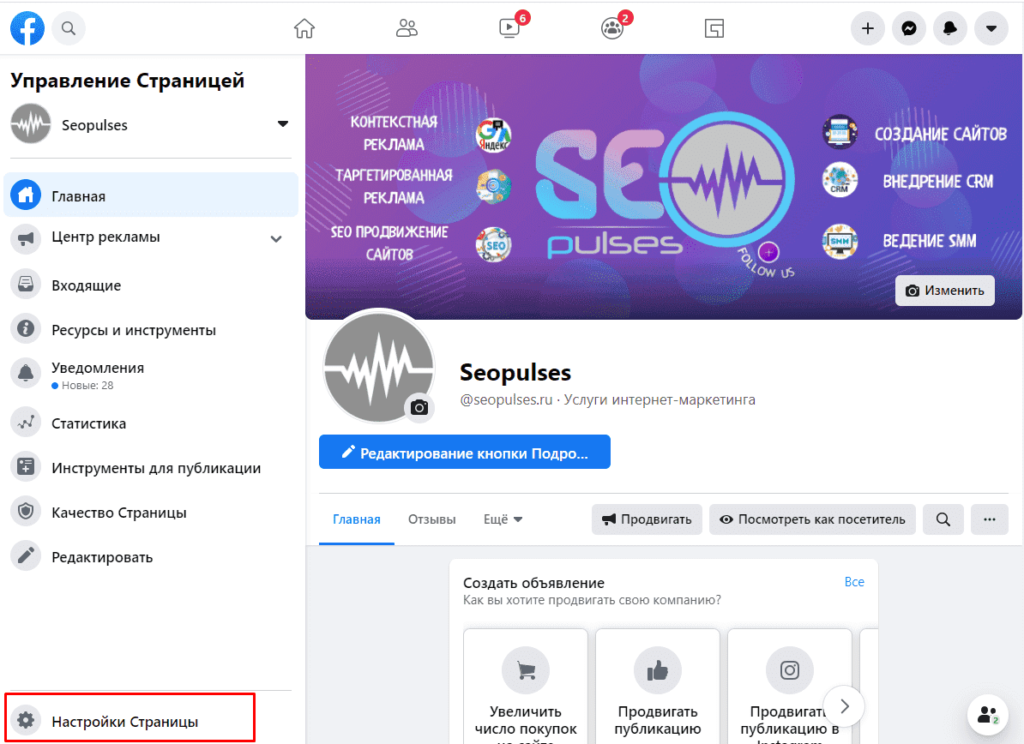
В разделе «Расширенный обмен сообщениями» разрешаем общение с клиентами через Messenger и настраиваем интеграцию с другими чатами (например Jivosite или Bitrix24).
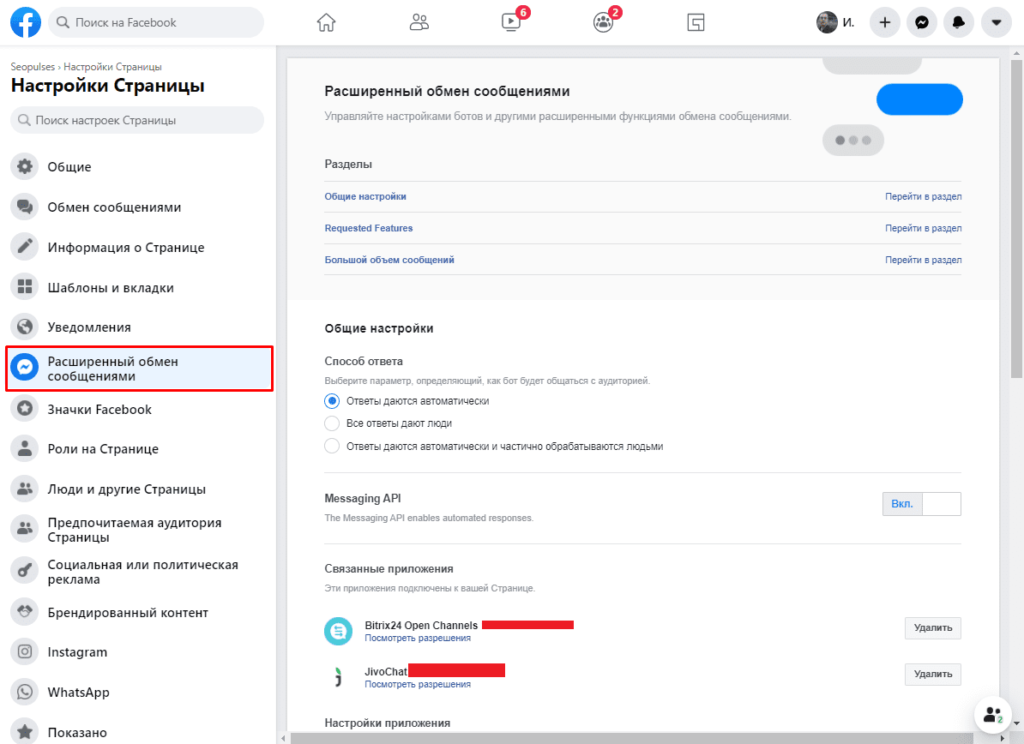
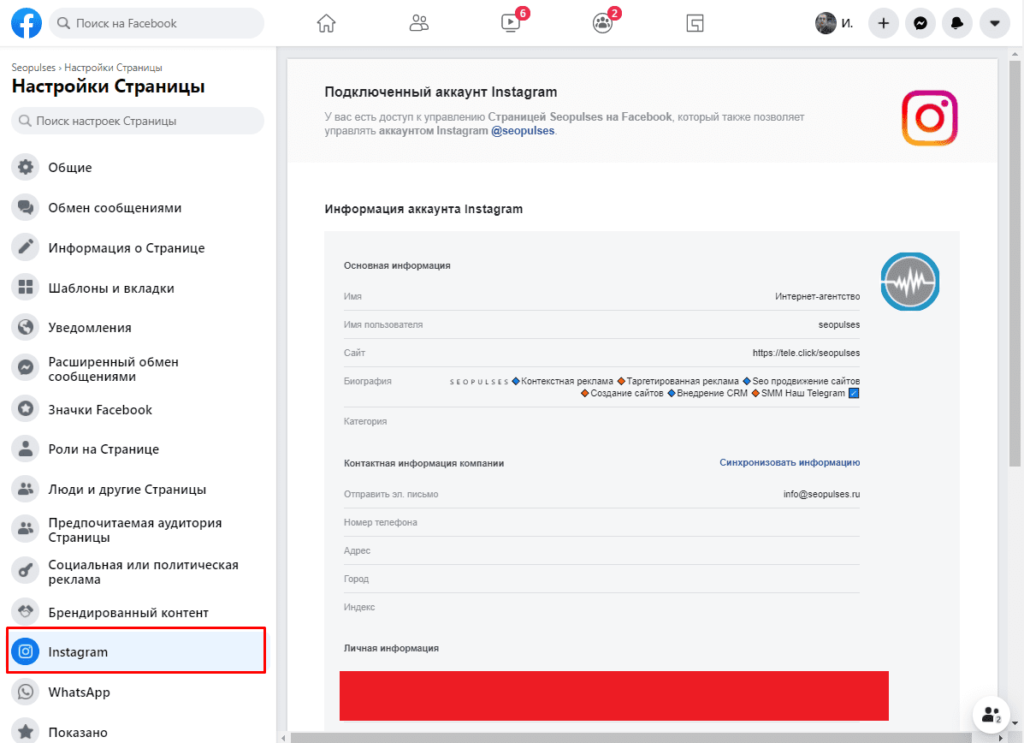
Добавляем пользователей и администраторов в меню «Роли на странице».
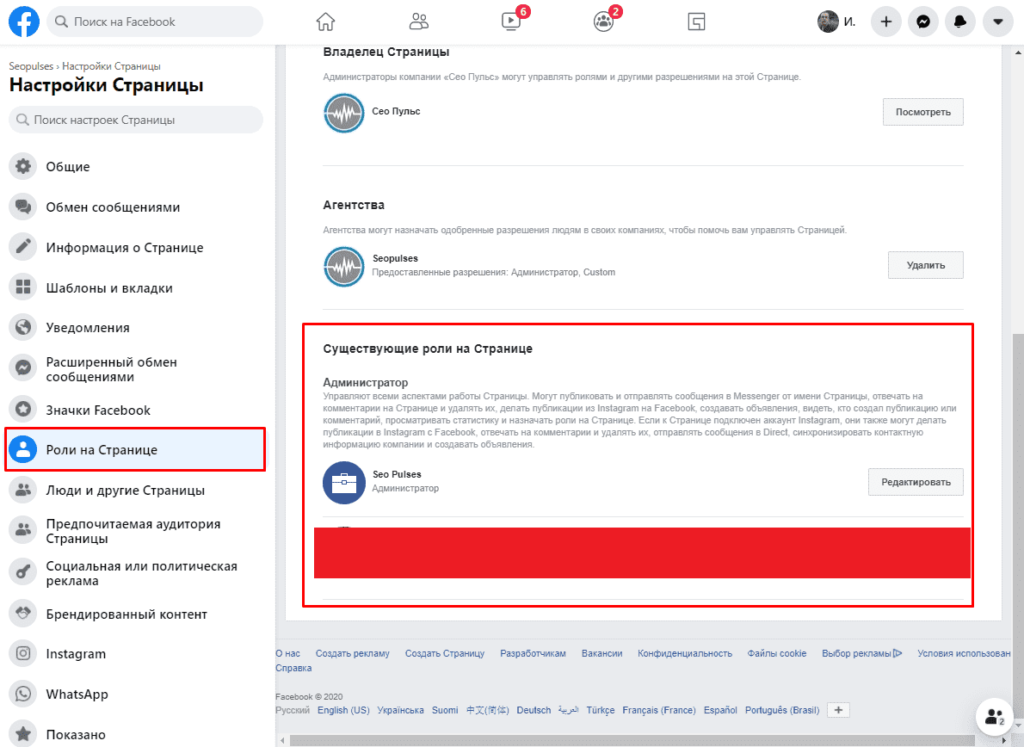
Все готово, страницу можно использовать для продвижения.
Подписывайтесь на наш канал в Яндекс.Дзен
Подписывайтесь на наши социальные сети
Вам также будет интересно

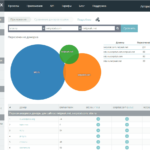


Добавить комментарий Отменить ответ
Наши социальные сети

- CRM-системы (8)
- Excel (73)
- Google Ads (48)
- Google Data Studio (25)
- Google Optimize (2)
- Google Search Console (18)
- Google Аналитика (45)
- Google Менеджер Тегов (4)
- Google Мой бизнес (3)
- Opencart (31)
- SEO (77)
- SMM (24)
- WordPress (19)
- Yandex DataLens (3)
- Веб-аналитика (140)
- Визуализация данных (13)
- Домены (15)
- Кейсы (6)
- Контекстная реклама (100)
- Локальное SEO (7)
- Полезное (65)
- Сайтостроение (84)
- Таргетинг (31)
- Формулы (16)
- Яндекс.Вебмастер (49)
- Яндекс.Директ (60)
- Яндекс.Маркет (15)
- Яндекс.Метрика (39)
- Яндекс.Справочник (6)
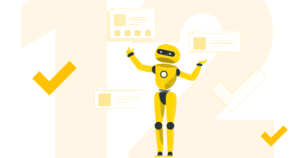
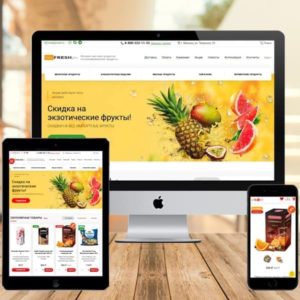

© 2021
Сео Пульс – блог об интернет-маркетинге
Как создать страницу для организации
Прежде чем перейдем к процессу создания, нужно узнать ряд правил, которые касаются наименования. Запрещаются:
- содержащие оскорбление или нарушающие права человека;
- состоящие из заглавных букв, если это не аббревиатура;
- слоганы, описания, символы;
- аналоги и вариации названия социальной сети Фейсбук;
- вводящие в заблуждения пользователей;
- с общими названиями, например: «Пицца», «Москва» — нельзя, «Пицца от Папы» или «История Москвы» — можно.
Обратите внимание, что название можно будет сменить только через службу технической поддержки.
Знание данных правил поможет создать новую страницу, которую не удалит или не заблокирует администрация.
Как правильно создать страницу для организации с компьютера
Для того чтобы сделать страницу у вас уже должен быть свой профиль в социальной сети. Далее действуем по алгоритму:
- зайдите в свой профиль и откройте «Страницы», находящиеся слева в сайдбаре;

- откроется список с уже созданными страничками, нажмите кнопку «Создать»;

- следом вы будете переадресованы на выбор типа. Напомню, что «Компания или бренд» — это инструмент для официальных представителей фирмы;

- выбираете тип и нужно будет заполнить: имя, руководствуясь правилами, о которых я рассказал выше, а также выбрать категорию;

- для некоторых категорий понадобится заполнить адрес фирмы, номер телефона.
После этого страница считается готовой, она доступна для поиска. Теперь можно перейти непосредственно к ее настройке и оформлению. Что обязательно нужно настроить я опишу чуть ниже.
Как создать страницу в Фейсбук для компании с мобильного телефона
Создание возможно и с мобильного телефона, причем использовать можно, как официальное приложение, так и мобильную версию. В веб-версии все также, как и на ПК, поэтому затрону только приложение.
- откройте программу Facebook на своем смартфоне и зайдите под своим логином;
- нажмите на три горизонтальные черточки, чтобы попасть в дополнительное меню;

- пролистайте его чуть вниз, найдите «Страницы»;

- нажмите кнопку «Создать»;

- перед вами откроется новое окно, в котором надо нажать «Начать»;

- введите название своего бренда и нажмите «Далее»;

- выберите категорию или введите свою, если представленные вам не подходят. Можно выбрать не более трех категорий;

- если у бренда есть сайт, то можете добавить его, если нет, то ставим галочку на соответствующую надпись и нажимаем «Далее»;

Последний шаг — это добавление фотографии и шапки. Его можно пропустить, нажав «Готово». Страница создана и ей можно пользоваться, настраивать как угодно.

Создание и настройка бизнес-страницы в Facebook
Бизнес-страница представляет вашу компанию в Facebook. На ней потенциальные клиенты могут пообщаться с брендом, найти контакты, посмотреть список услуг или отзывы других пользователей. А главное — это возможность для рекламодателей запускать кампании в Instagram и Facebook. Делимся пошаговой инструкцией о том, как создать страницу для бизнеса в Facebook.
Целый месяц рекламы в Facebook Ads без комиссии
Первый раз запускаете рекламу в Facebook и Instagram через eLama? Не возьмем с вас комиссию!
Создание страницы компании
Для бизнес-страницы понадобится личный аккаунт в Facebook. Если вы уже зарегистрированы, войдите в свой профиль и в правом верхнем углу нажмите плюс, а затем выберите вкладку «Страница».
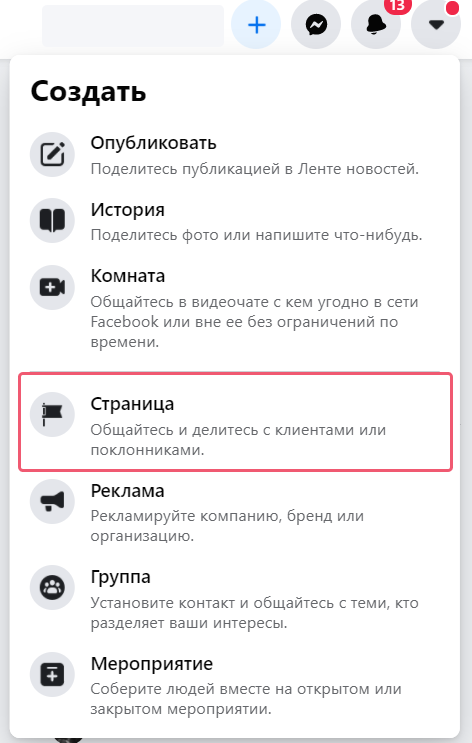
В появившемся окне заполните информацию о компании: название, категорию и описание. На предварительном просмотре справа можно увидеть, как будет выглядеть ваша страница.
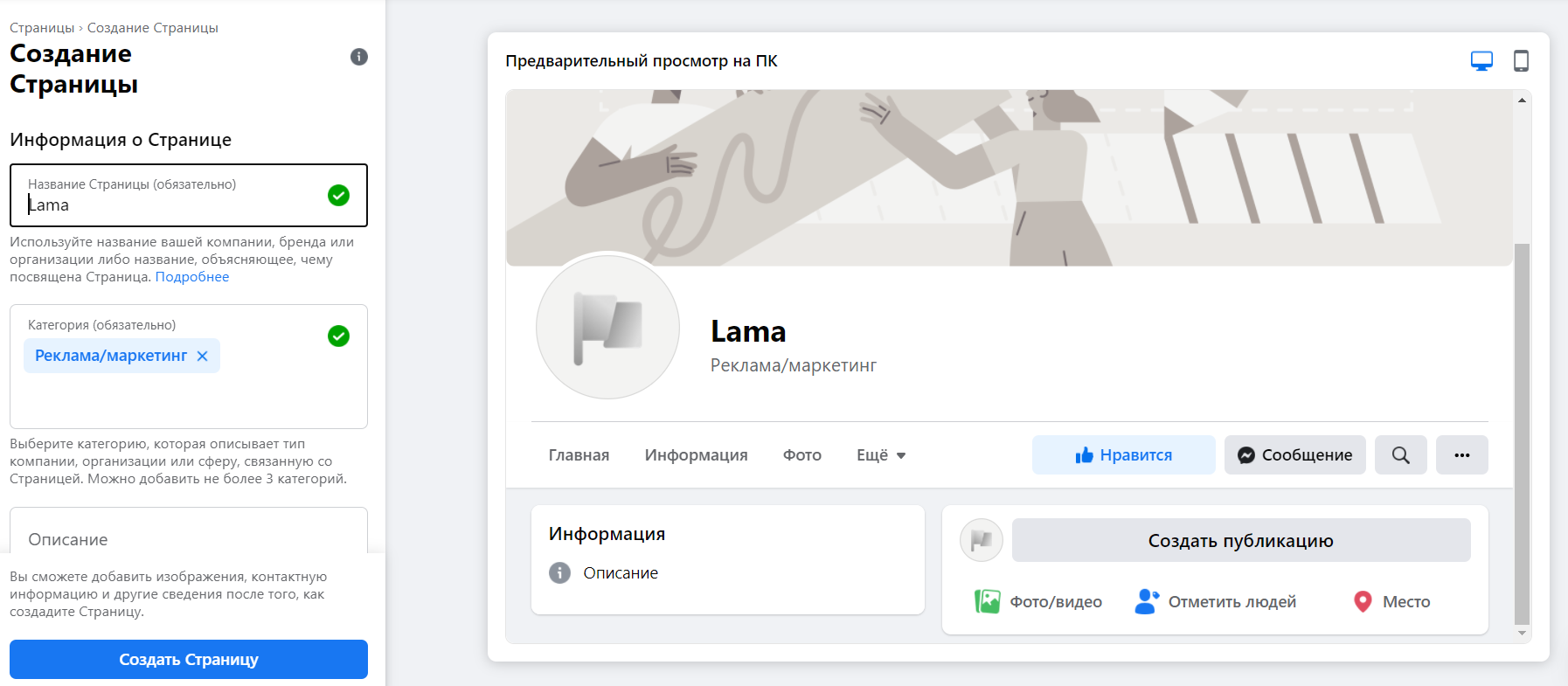
Что нельзя использовать в названии страницы:
- Слова, которые могут оскорбить или нарушить чьи-то права.
- Любые словоформы Facebook.
- Заглавные буквы, если они используются не по правилам языка. Чтобы написать в названии нашей страницы eLama, нам пришлось обращаться к представителям соцсети. Написать все слово заглавными буквами можно, но только если это аббревиатура.
- Символы и знаки препинания, если они тоже используются не по правилам.
- Общие слова, которые могут запутать пользователя. Например, страницу липецкого салона красоты «Лютик» нельзя назвать салоном/парикмахерской в Липецке.
Добавьте краткое описание компании. Оно будет отображаться в поисковой выдаче, поэтому важно указать, чем компания будет полезна клиентам. Чем больше полей у вас будет заполнено, тем больше информации получат пользователи. Это повысит их лояльность к вашему продукту.
Сохраните страницу, теперь ее можно найти во вкладке «Страницы» в правом меню личного профиля.
Настройка бизнес-страницы
Что должно быть на странице:
- Изображения: обложка и фото профиля.
- Имя пользователя — оно будет отображаться в URL вашей страницы.
- Кнопка с призывом к действию. Например, если у вас интернет-магазин, вы можете добавить кнопку «Купить» и дать ссылку на каталог с товарами.
- Информация о компании: адрес, карта, телефон, часы работы и т. д.
Добавьте фото профиля и обложку
Как правило, страницы с обложкой получают больше посещений и лайков.
Если вы пропустили этот шаг при создании страницы, можно добавить обложку в режиме редактирования. Кликните на кнопку «Изменить» и выберите один из вариантов. Если на обложке лого или текст, то лучше загружать файл в формате PNG, чтобы качество не испортилось (правила загрузки фото).
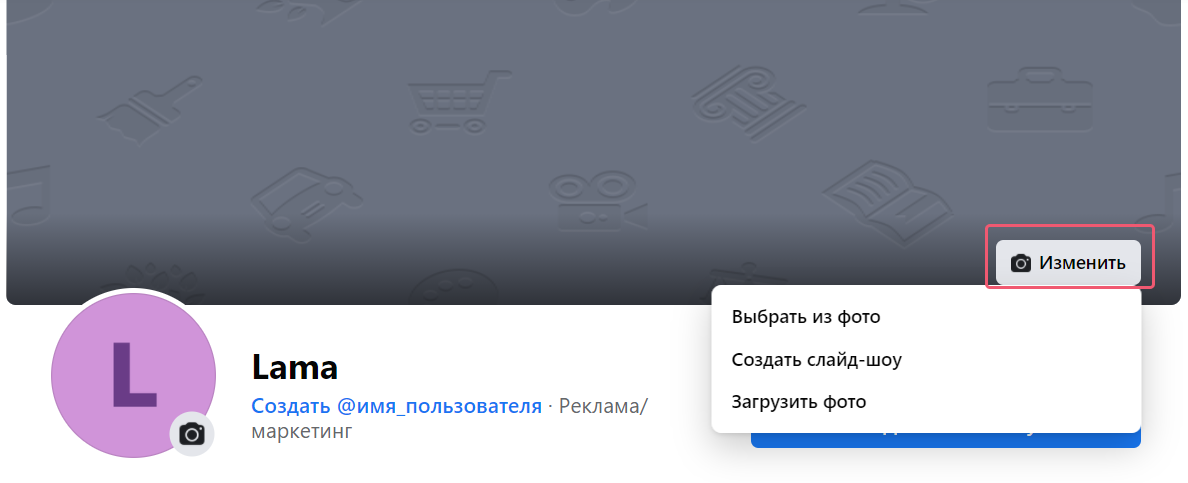
Фото профиля будет отображаться в ваших сообщениях и комментариях. Чтобы его загрузить, кликните на значок фотоаппарата и выберите «Редактировать фото профиля».
Придумайте @имя_пользователя
@имя_пользователя — это URL вашей страницы. Если у вас бренд, то просто введите его имя на латинице. Если в названии страницы у вас указаны ключевые характеристики, то писать их не нужно. Чем короче, тем лучше. Имя пользователя пишется латиницей и может содержать цифры. Максимум 50 символов.
Если имя свободно, появится зеленая галочка.
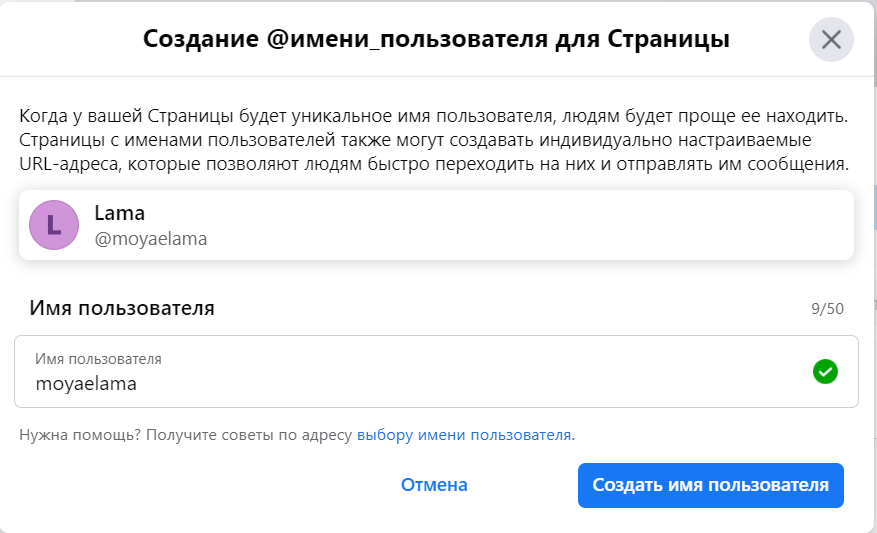
Добавьте кнопку
Добавьте кнопку, чтобы подтолкнуть пользователей к совершению целевого действия. Ее потом можно изменить.

Выберите нужное целевое действие:
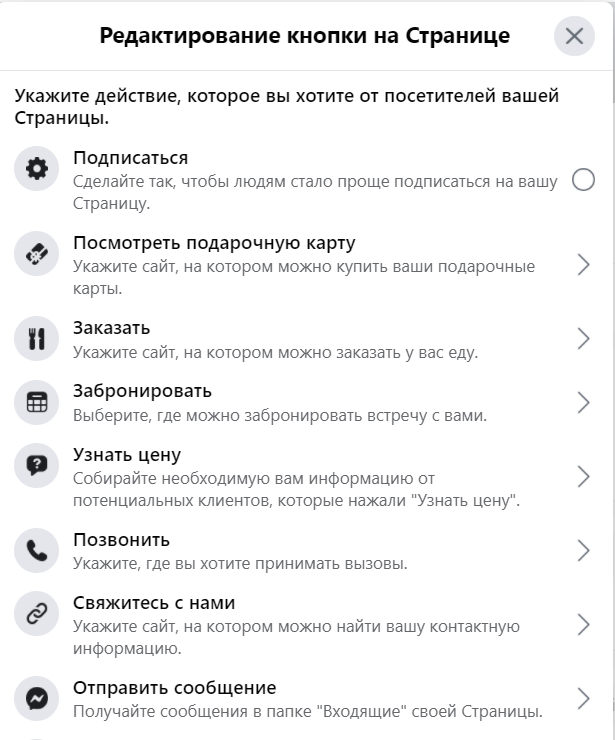
На следующем шаге укажите ссылку на сайт или форму, на которую перейдут пользователи при нажатии на кнопку.
Укажите контакты, по которым с вами можно связаться
Для этого в левом меню управления страницей выберите «Редактировать». В этой вкладке можно также изменить описание и категории, добавить график работы.
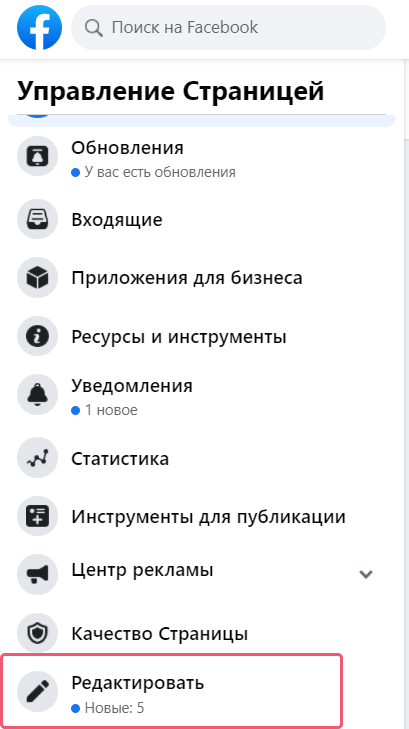
А что потом?
Мы разобрали базовые настройки бизнес-страницы. Их хватит, чтобы запустить первые кампании.
Теперь вам предстоит:
- Создать бизнес-менеджер, чтобы управлять несколькими страницами.
- Настроить рекламный кабинет.
- Раздать доступы к рекламному кабинету сотрудникам и партнерам.
- Установить пиксель Facebook, чтобы отслеживать поведение пользователей и оценивать эффективность рекламы.
- Привязать бизнес-аккаунт Instagram, чтобы увеличить охват и получить дополнительные возможности.
- Ознакомиться с правилами рекламы Facebook, чтобы легко проходить модерацию.
- И, наконец, запустить первую кампанию.
Как оформить страницу, чтобы привлечь больше клиентов — полезные советы и рекомендации
Иногда достаточно нескольких простых действий, чтобы посетитель обратил внимание на страницу.
Пара интересных штрихов в оформлении и конверсия увеличивается в 2-3 раза. Вот 4 важных совета, которые помогут вам сделать страницу привлекательнее и заработать больше.
Совет 1. Используйте изображение товара или линейки продуктов на обложке
Если фотографию профиля можно сравнить с визитной карточкой страницы, то обложка — это ваш бесплатный рекламный щит. Используйте его потенциал в полной мере.
Помните, что у вас есть не более 10 секунд, чтобы пользователь понял, для чего создана страница, и задержался на ней. Визуальную информацию совмещайте с текстом. Ограничений сейчас нет, но оптимальный размер текстового блока — не более 30% от общей площади.
Совет 2. Анонсируйте скидки в шапке страницы
Любая важная информация должна быть на виду. Поэтому о скидках, бонусах и других «плюшках» расскажите в посте, который не потеряется в ленте. Используйте функцию «Закрепить наверху страницы». Новые посты тогда будут появляться под публикацией об актуальной акции. Кратко проанонсировать скидки можно и на обложке страницы.
Совет 3. Используйте призыв к действию
Определите, какой шаг должен сделать посетитель страницы: позвонить, написать сообщение, забронировать продукт, перейти на страницу заказа. В соответствии с этим и добавляйте кнопку «Call-to-action». Или подключите её к загруженному видео. Призыв может быть и в тексте поста: напоминайте о нем, нацеливайте потенциальных клиентов на определенные действия.
Совет 4. Призывайте посетителей переходить на сайт
Основная цель бизнес-страницы в Фэйсбук — привлечь больше покупателей в ваш бизнес и увеличить заработок. Чтобы выполнить эту задачу, работайте над повышением конверсии — увеличением числа переходов на сайт.
Используйте для постов интригующие заголовки, завлекайте полезной информацией. При этом всю статью либо все нужные данные обещайте рассказать только на сайте. Предложите вознаграждение, если пользователь поделится вашим постом. Как вариант: «Расскажите друзьям о нашей акции и приходите на сайт проекта за приятным сюрпризом!».
Какую категорию выбрать для страницы в Фейсбук?
 1. Местная организация или место
1. Местная организация или место
Если у вашего бизнеса есть физический адрес и, если ваш бизнес имеет региональный характер, то есть, на Земном шаре локализирован в одном конкретном месте – эта категория для вас. К примеру, вы владелец ларька с Шаурмой в прекрасном городе Жашков, и вы хотите создать бизнес-сообщество компании для продвижения своего дела/предприятия в Фейсбук.
Впрочем, эта категория подойдет не только владельцам бизнеса, но в равной степени и для любой другой, как коммерческой, так и некоммерческой региональной организации (школа, больница, кинотеатр) или конкретному месту (стадион, ж/д станция, местная достопримечательность). Сюда же, если, к примеру, вы оказываете какие-нибудь услуги на дому (стрижки, маникюр) и т.д. и т.п.
Из выпадающего списка выбираем наиболее подходящую подкатегорию. Заполняем прочие поля: название, адрес, телефон.
2. Компания, организация или учреждение
Все то же самое, что и в предыдущем пункте, но для компаний или организаций НЕ региональных. К примеру, если ваш бизнес имеет отделения в нескольких городах, или несколько представительств в одном городе, либо представлено в нескольких странах. В том числе, если физически компания или организация расположена в одном месте (офис предприятия), но ведет деятельность (оказывает услуги или реализует товар) по всей стране.
В любом из этих случаев: выбираем подкатегорию, указываем название, жмем «Начать».
 3. Бренд или продукт
3. Бренд или продукт
Пожалуй, самая популярная категория на Facebook и, с высокой степенью вероятности именно этот раздел подойдет для вашей бизнес-странички, потому как, практически все что угодно так или иначе можно отнести к категории «Бренд или продукт». P.S. Опять таки, если у вас региональный/местный бизнес, будет более правильно выбрать первую рубрику.
«Бренд или продукт» – универсальная категория. В частности, прекрасно подходит для любого бизнеса в интернете. Создание фан-сообщества нашего сайта (Bizhint.net) на Facebook очень хорошо вписывается в эту категорию, выбираем подкатегорию «Веб-сайт», вводим название, жмем «Начать».
4. Исполнитель, музыкальная группа, публичная личность
Категория для всех тех, кто хочет создать бизнес-аккаунт на Фейсбук, подвязанный не на компанию, организацию, продукт, сайт etc., а на конкретную личность или группу лиц. Идеально для продвижения личного бренда.
Политик, шоумен, певец (музыкальная группа), фитнес-тренер, писатель, ученый, блоггер, и т.д. и т.д. – любая публичная личность, в том числе, если у вы выкладываете свои фото в бикини в Инстаграм, у вас есть фанаты и вы хотите создать сообщество вокруг своей персоны в Facebook.
И конечно же, для фотографов, организаторов празников (тамада), и всех тех, кто занимается бизнесом как частное лицо, от своего имени.
 5. Развлечения
5. Развлечения
Если тематику вашей будущей публичной странички на ФБ, так или иначе можно отнести к разделу «Развлечения», как вариант, можно рассмотреть и эту категорию. Подразумевает (само собой разумеется), что страничка имеет некоммерческий характер. Это может быть что угодно или кто угодно как в интернете, так и оффлайне (реальной жизни): сайт про кино, компьютерные игры, страничка радиостанции, ТВ-шоу, фестивали, сообщество непрофессиональной спортивной команды на Фейсбук, группа фанатов какого-нибудь вымышленного персонажа кино или книги и т.д.
6. Общее дело или сообщество
Единственная категория, которая не имеет подразделов. Предназначена для чего угодно, что не подходит ни одной из 5-ти перечисленных выше категорий. Тематика странички этого раздела может быть какой угодно (помимо очевидно запрещенных тем).
 К примеру, подойдет для создания неофициального фан-сообщества чего-то «официального». То есть, если вы создадите страницу, посвященную вашей любимой футбольной команде или музыкальной группе, или конкретной личности, с намеком на «официальность» вашей странички, рано или поздно Facebook ее заблокирует. Но в этой категории вы вполне можете создать, к примеру фан-сообщество «Ценители творчества Укупника», или неофициальную страничку «Не могу жить без ДОМ 2», посвященную этому ТВ-проекту.
К примеру, подойдет для создания неофициального фан-сообщества чего-то «официального». То есть, если вы создадите страницу, посвященную вашей любимой футбольной команде или музыкальной группе, или конкретной личности, с намеком на «официальность» вашей странички, рано или поздно Facebook ее заблокирует. Но в этой категории вы вполне можете создать, к примеру фан-сообщество «Ценители творчества Укупника», или неофициальную страничку «Не могу жить без ДОМ 2», посвященную этому ТВ-проекту.
Повышение популярности профиля
Перечисленные действия дают исчерпывающий ответ на вопрос, как создать страницу в фейсбуке для компании. Их вполне достаточно для запуска и дальнейшего привлечения посетителей.
Также рекомендуем применять различные механики с целью увеличения популярности страницы компании.
Дополнительные вкладки
Вы можете добавлять в меню слева дополнительные пункты — например, конкурсные приложения, купоны, опросы и многое другое. Чтобы использовать данный функционал, установите соответствующее веб-приложение — например, tabsite , и подключите его к своему аккаунту.
Подписывайтесь на другие страницы
Так как мы всё-таки имеем дело с соцсетью, важно помнить, что здесь можно и нужно общаться и заводить связи.
Подписывайтесь и ставьте лайки другим страницам, связанным с вашим бизнесом и сотрудничество с которыми может принести пользу. Главное — избегайте подписок на конкурентов.
Учитывайте статистику
В Facebook есть раздел статистики, в котором приведены полезные сводки. Среди них:
- Количество просмотров страницы;
- Отметки Нравится ;
- Итоги акций;
- Данные по подписчикам;
- Охват;
И многое другое.
Внимательно изучая статистику и делая на её основе практические выводы, вы лучше понимаете аудиторию.
Настройка профиля
Чтобы привлечь аудиторию социальной сети, продумайте, как должен выглядеть бизнес-аккаунт. Facebook обладает достаточным функционалом для полноценной настройки учетной записи.
Для начала перейдите на свою страницу и кликните по кнопке “Добавить обложку”.
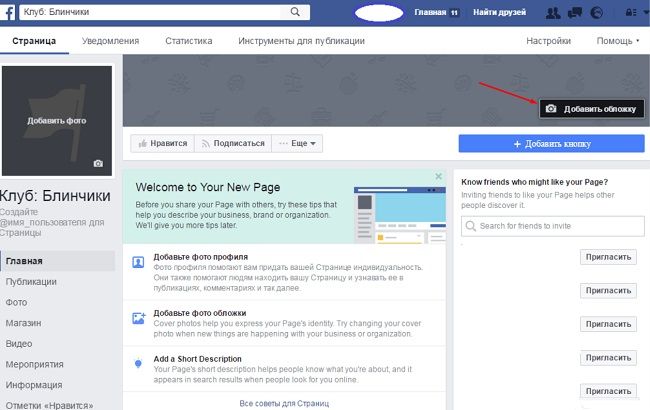
Выберите картинку в проводнике и добавьте ее. Изображение должно обладать разрешением минимум 851 на 315 пикселей. Перемещайте его левой кнопкой мыши, чтобы изменить положение, — именно так будет выглядеть обложка на вашей странице.
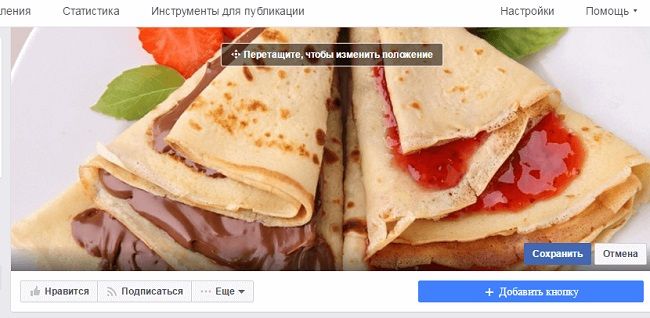
Загрузите фотографию в профиль, чтобы выделяться в общей ленте каждого пользователя. Она должна заинтересовывать новых клиентов и что-то говорить о вашей продукции. Нажмите на надпись “Добавить фото”.
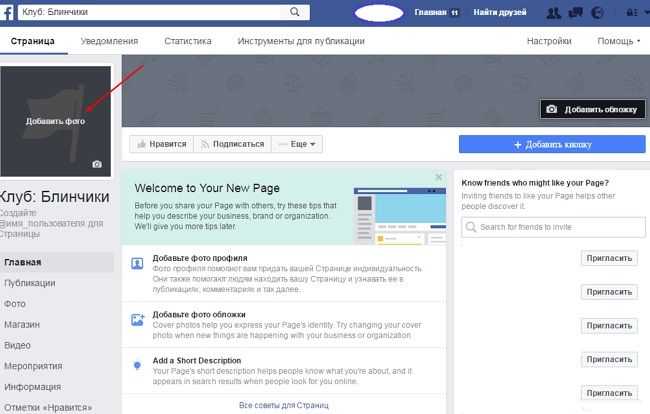
Откроется небольшое окно. Кликните по одному из вариантов: загрузите фото с компьютера или выберите его из альбома в самой социальной сети.
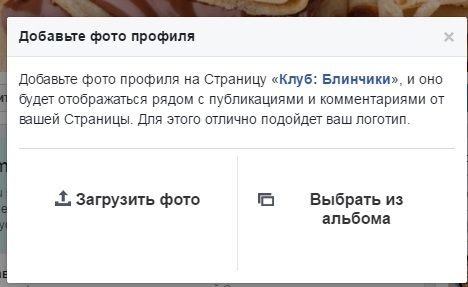
Добавьте небольшое описание, которое поможет людям узнать, что из себя представляет ваша организация. Вы также можете разместить в нем контактные данные или любую другую важную информацию. Эта заметка отображается при онлайн-поиске вашей бизнес-страницы.
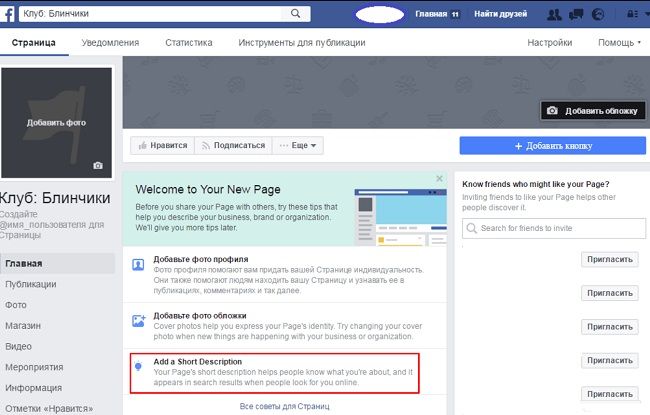
Также Фейсбук предоставляет удобный функционал для пользователей, которые будут заходить на вашу страницу. Сделайте простой переход, например, на ваш официальный сайт или список контактов с помощью надписи “Добавить кнопку”.
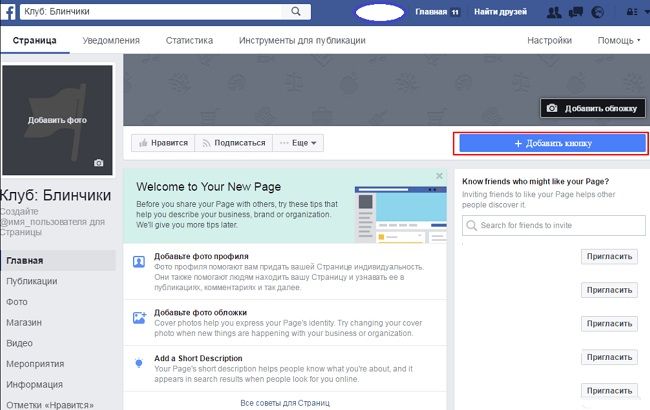
Дайте ей говорящее название, а также то, на что она будет отсылаться. Вы можете посмотреть, как кнопка будет выглядеть на различных устройствах, чтобы настроить ее. Кликните на “Создать”, чтобы закончить операцию.
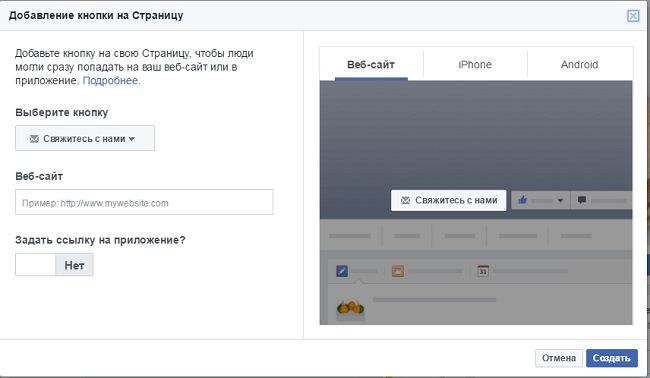
Мы рассмотрели основной функционал, позволяющий красиво оформить страницу и настроить ее специально для потенциальных клиентов.
Можно утверждать, что нет ничего сложного в том, чтобы создать бизнес-аккаунт в Facebook и настроить его. Теперь рассмотрим алгоритм деактивации — то, как происходит удаление страницы в случае, если вы больше не видите в ней надобности.
Бесплатно и без номера
Открывая сайт facebook.com впервые, вы увидите предложение войти в свою учетную запись фейсбук или бесплатно создать новый аккаунт. Не пройдя такую процедуру, вы не получите доступ ко всем функциям социальной сети: просмотр других профилей, поиск по имени или названию, добавление комментариев, создание собственных публикаций и многое другое. ………….
Регистрация личного профиля ⇓
Первый шаг: как создать новый личный аккаунт в фейсбуке, используя веб-версию.
- Перейдите на сайт Фейсбук
- Внесите во все предложенные поля: ФИО, номер, или имейл, пол, день когда вы родились, шифр (не менее 6 символов).
- Нажмите кнопку «Регистрация».
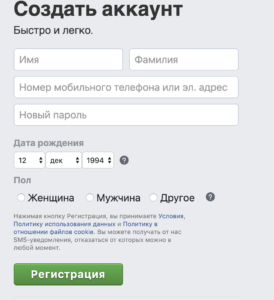
Важно: ⇓⇓⇓
- Правила сообщества требуют использовать только настоящие данные . Если вы не хотите регистрироваться под своим именем, используйте сочетание, максимально похожее на реальные имя и фамилию. Даже всеми любимый псевдоним Иван Иванов может стать причиной, почему фейсбук не создает аккаунт и отказывает в регистрации. Сотни таких акков здесь пытаются зарегистрировать каждый день.
- Контакты, почта или мобильный, указываются на выбор. Не хотите сливать в интернет свой номер – можно создать аккаунт фейсбук без номера телефона, при помощи одной почты ⇐
- Номер телефона обязательно указывать с международным кодом страны (+7 в России).
Скачать приложение:
Зарегистрироваться можно и при помощи смартфона одним из двух способов:
Перейдите через браузер на сайт m.facebook.com
Или установите мобильное приложение.Оно доступно для бесплатного скачивания в PlayMarket и AppStore.
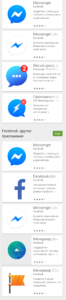
После открытия приложения:⇓
- Нажмите «Создать аккаунт фейсбук».
- Поочередно укажите имя и фамилию, дату своего рождения, пол.
- Приложение по умолчанию просит вводить номер телефона, но если вы хотите использовать почту – нажмите по строке «При помощи эл.адреса».
- Задайте пароль и нажмите кнопку «Зарегистрироваться». В автомате приложение предлагает загрузить контакты, сохраненные на устройстве, чтобы сразу найти среди них друзей в соц. сети, это можно сделать сразу или отказаться и выполнить поиск позднее.

Подтверждение
После регистрации необходимо сделать аккаунт в фейсбуке активным. Процедура подтверждения контактных данных необходима для получения доступа ко всем функциям социальной сети. Перед тем, как подтвердить учетную запись в фейсбук, откройте электронную почту или смс-сообщения на телефоне (то, что указывали при регистрации).
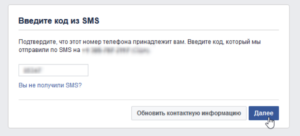
В письме или в сообщении содержится код, который необходимо ввести на фейсбуке. Если вы не получили код подтверждения:⇓⇓⇓
- проверьте правильность номера или адреса (если есть ошибка, можно исправить);
- запросите повторную отправку;
- запросите звонок на мобильный (код будет сообщен голосом);
- проверьте папку «СПАМ» или «Соц.сети» в почте;
- используйте телефон вместо почты или наоборот.
После успешного завершения всех действий ваш профиль будет готов к работе. Его можно заполнить информацией о себе (города, учеба, интересы), добавить аватар и обложку.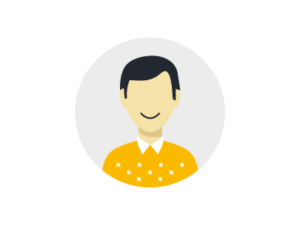
Вне зависимости от оформления, на его основе вы уже можете создать как аккаунт в фейсбук для компании, так и тематическое сообщество или группу.

Перейдем к процессу открытия группы на фейсбук. К слову, это очень удобный инструмент для семейного или дружеского общения или корпоративного обмена информацией (группу можно скрыть от всех посторонних и ограничить вступление).
Зачем она нужна ? Смотрите сами как человек зарабатывает пассивный доход на группе $$ ⇓
Инструкция по открытию группы:
- Нажмите «Создать», выберите «Группа» (в мобильном приложении меню Ξ – «Группы» – «+Создать».
- Укажите название.
- Добавьте первых 5-10 участников (минимум одного человека, иначе группа не будет открыта).
- Установите конфиденциальность и видимость для других людей.
- Нажмите «Создать».

Теперь у вас есть собственное сообщество на фейсбук, а вы являетесь его создателем и администратором.

Страница – это лучший способ представить свой бизнес, рассказать о нем и привлечь новых клиентов.
- А что если вы создадите свою страницу на аудиторию в 250,000 человек .

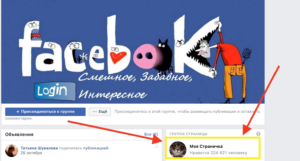
Рассмотрим, как создать бизнес аккаунт или личный акк в фейсбук в 2020-2021 году:
- Войдите в свой профиль и нажмите кнопку «Создать» в верхней части экрана.
- Выберите «Страница».
- Вам будет предложено на выбор 2 типа страниц:
- компания или бренд – для представления своей продукции или услуг, продвижения бренда и повышения популярности;
- сообщество или публичная личность – для публикации собственного контента, общения с единомышленниками и поклонниками.
- Нажмите кнопку «Начать» под нужным вариатном.
- Придумайте название для своего паблика.
- Укажите категорию или свой род деятельности. Например: ресторан, магазин, юридическое агентство (начните вводить, и выберите подходящий вариант из выпадающего списка).
- Если вы регистрируете страницу для компании или бренда, обязательно нужно указать адрес организации, номер телефона – по желанию.
- Нажмите «Продолжить».
- Добавьте фото профиля (аватарку) и обложку. Эти шаги можно пропустить и заняться оформлением позже.
Коммерческий — для компании и организации
Теперь ваша новая страница готова к работе. Если вас интересует, как создать коммерческий аккаунт в фейсбук со смартфона, процесс идентичен.
В приложении начинать нужно с нажатия кнопки Ξ, затем выбрать «Страницы» и «+Создать».
Чтобы рассказать друзьям о своем новом паблике, нажмите кнопку «Поделиться» под обложкой. Будет создана публикация, ее можно разместить в своей хронике, в хронике друга, в группе, в которой вы состоите, на другой вашей странице или разослать личные сообщения. Напишите небольшой приветственный текст с тематическим фото и выберите целевую аудиторию.
Если вы считаете, что страница еще не готова для публичного просмотра, ее можно временно снять с показа, чтобы заняться качественным оформлением и наполнением контентом:
- Выберите «Настройки» вверху страницы.
- В разделе «Общие» установите статус «Страница снята с публикации».
Здесь же можно будет возобновить показ, когда все будет готово.
Рекламный
Вот что будет если 8 миллиардов человек собрать в 1 городе  ⇓
⇓
В реальном мире — это проблема !
Но на свою страницу в Facebook вы можете собрать сколько угодно людей . — Главное правильные пиар ⇓
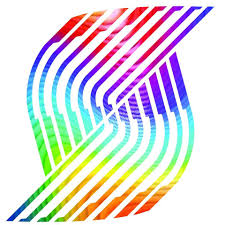
Имея «постоянную прописку» в Facebook, стоит задуматься о привлечении читателей в личный блог или новых клиентов на бизнес-страницу. Для начала можно воспользоваться бесплатными методами продвижения, но реклама поможет найти совершенно новую целевую аудиторию. ……..
Для ведения рекламной деятельности и платного продвижения необходимо иметь рекламный аккаунт. По этой учетной записи фейсбук собирает всю информацию об оплате и показах, просмотрах и кликах. Рассмотрим, как создать рекламный аккаунт в фейсбук, это можно сделать, имея заполненную платежную информацию в личном профиле и активную бизнес-страницу. 
Как создать новый аккаунт для рекламы со страницы в фейсбуке:
- Откройте страницу.
- Выберите публикацию, которую вы хотели бы сделать рекламным объявлением, и нажмите «Поднимать» в правом нижнем углу.
- В открывшемся окне нужно настроить: аудиторию для показа, валюту, тип бюджета (дневной или на весь срок), и длительность показа (до определенной даты или непрерывно).
- Установите страну и часовой пояс. Эти настройки устанавливаются только один раз, изменить их позже нельзя. Редактирование часового пояса влечет за собой закрытие аккаунта. От правильной настройки будет зависеть время показов рекламы.
- Выберите способ оплаты и добавьте платежное средство: QIWI, карта или Pay Pal. Это завершающий и очень важный этап, так как от него зависит способ дальнейших расчетов за рекламу.

Внимание: Выбрав QIWI или Yandex, вы переходите на неавтоматические платежи, или предоплатную систему (сначала вносите деньги на баланс, они расходуются равномерно, после списания всей суммы показы останавливаются). Выбрав в этот момент, к примеру QIWI, позже вы сможете его заменить на банковскую карту.
Выбирая PayPal или банковскую карту, вы устанавливаете автоматические платежи, или постоплату. Показы будут идти равномерно в соответствии с настройками бюджета, а счета на оплату будут выставляться позже. 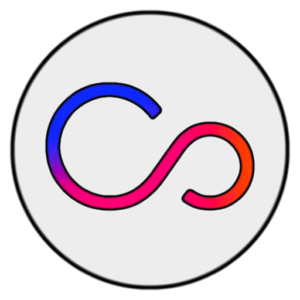
После привязки платежного средства и первой оплаты регистрация рекламных аккаунтов на фейсбук завершается. Теперь вы можете отслеживать ход кампании, нажав кнопку «Центр рекламы» на своей странице.
Расширенный сервис для работы с рекламой – Ads Manager. Он по умолчанию доступен всем зарегистрированным пользователям, а для мобильных устройств есть одноименное приложение. Здесь можно отслеживать все движения денежных средств, статистику показов и редактировать настройки.


 1. Местная организация или место
1. Местная организация или место 3. Бренд или продукт
3. Бренд или продукт 5. Развлечения
5. Развлечения